윈 도 우 Windows 10 Pro K th2 x64 sLove 설치 부팅기
2016.02.27 17:18
안녕하세요
봄이 성큼 다가온 듯한 포근한 주말 입니다
오전에 업무 보다가 조금씩 설치를 하였던 Winsows 10 Pro th2 x64 스샷을
정리하여 보면서 먼저 테스트 해볼수 있는 기회를 주신 sLove 님께 감사의 말씀 드립니다
초보의 설치기 인지라 큰 기대는 하시지 마시고 식상하신 분들은 그냥 스크롤 해주시길 바라오며
언제나 그러 하였듯이 아직은 중요한 문제점 피드백 이나 심도깊은 소감 등을 기록 할만한
기술이 없습니다 그래서 늘 저의 포스팅은 단순발랄 그 자체일 뿐이고 식상함 으로 가득차 있네요
회원 님들께 많은 양해 부탁 드리며 허접 하나마 아래로 이어지는 스샷과 다소 앞뒤가
맞지 않는듯한 포스팅을 시작해 보겠습니다
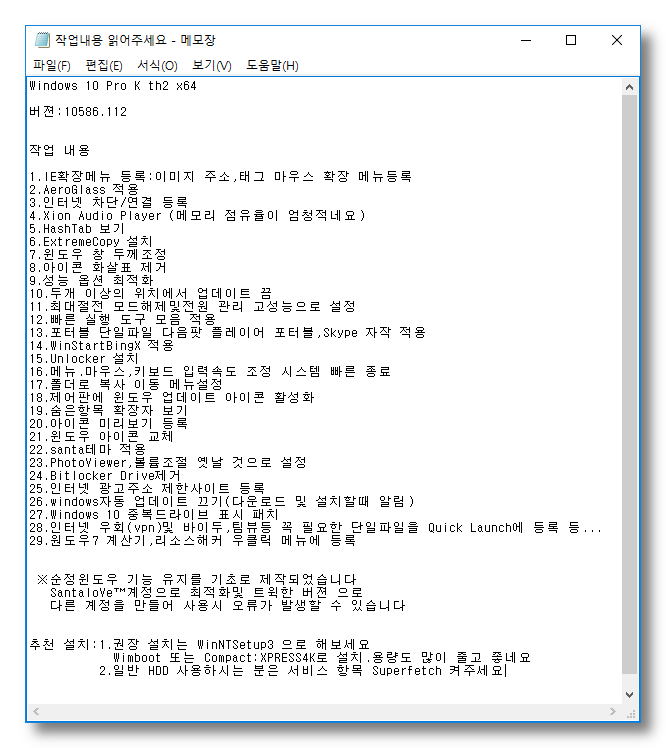
먼저 메모장에 꼼꼼하게 적어주신 편집 내용을 순서대로 읽어 내려가 봅니다
이해가 되는 부분도 있었고 생소한 용어도 있었습니다 생소한 용어는 웹 검색을
통해 공부하여 보겠습니다
sLove님의 권장 설치는 WinNTSetup3 로 Winboot 또는 Compact:XPRESS4K로 해주셨는데
저는 일단 익숙한 VHDman1.68을 이용하여 VHD에 설치를 하여 보았습니다
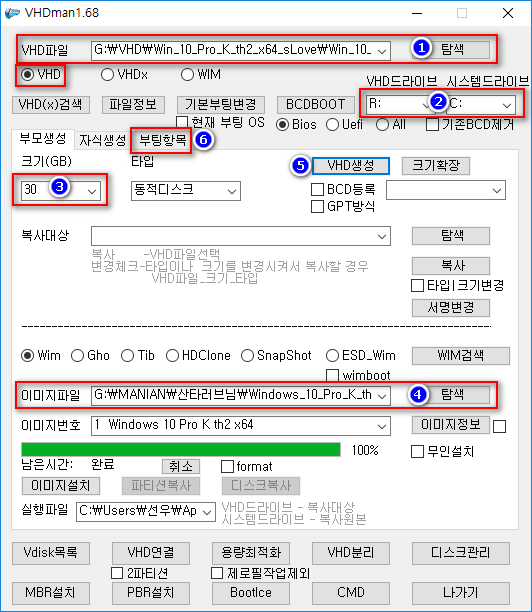
이미 훤하게 알고 계실법한 VHDman1.68 실행 과정을 스샷하여 설명을 하였습니다
1) 임의의 선택한 드라이브에 만들어둔 폴더를 선택하여 주고 생성될 VHD명을 적어 준후에
탐색기의 열기 버튼을 클릭하여 줍니다
2) 저는 VHD 드라이브에 "R"을 선택 시스템 드라이브에 "C" 를 선택하여 주었습니다
3) 부모생성 크기를 30기가 바이트를 적용하여 주었습니다
4) 다운받은 자료가 있는 폴더로 가서 WIM파일을 선택하여 줍니다
5) VHD생성 버튼은 눌러주고 설치가 진행되는 동안 기다려 줍니다
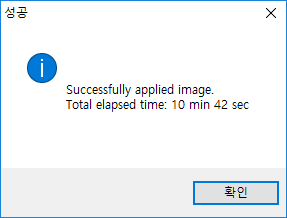
5번 버튼을 누른후 잠시 기다리는 동안 설치가 완료 되고나면
위와 같은 팝업창이 뜹니다 그때 확인을 눌러 줍니다
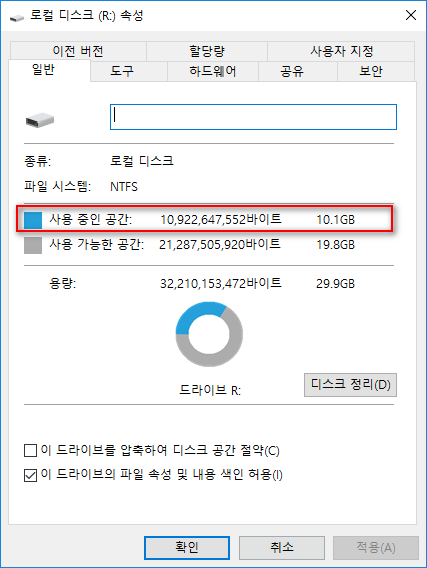
그다음 생성된 가상 드라이브의 용량도 체크하여 봅니다
sLove님 작품은 10.1기가 바이트 나왔군요
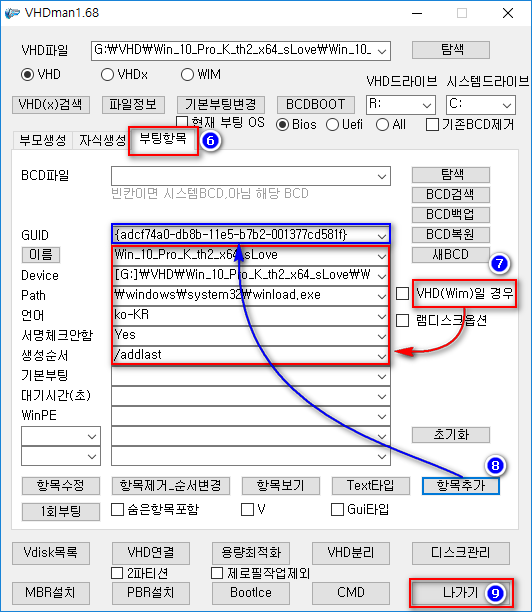
그 다음 6번 부팅 항목을 눌러서 다음 단계로 넘어가면 위의 스샷처럼 부팅추가
할수있는 도표가 나옵니다
6) 부팅 항목을 눌러줍니다
7) "VHD(Wim)일 경우" 란 글자 위를 클릭하여 줍니다
8) 항목추가를 눌러주고 GUID를 생성합니다
9) 나가기 버튼을 클릭하여 종료를 하고 재부팅을 하여 줍니다

재부팅시 멀티부팅 메뉴에서 가상 드라이브에 설치한 생성된 제목을 클릭하여 들어갑니다
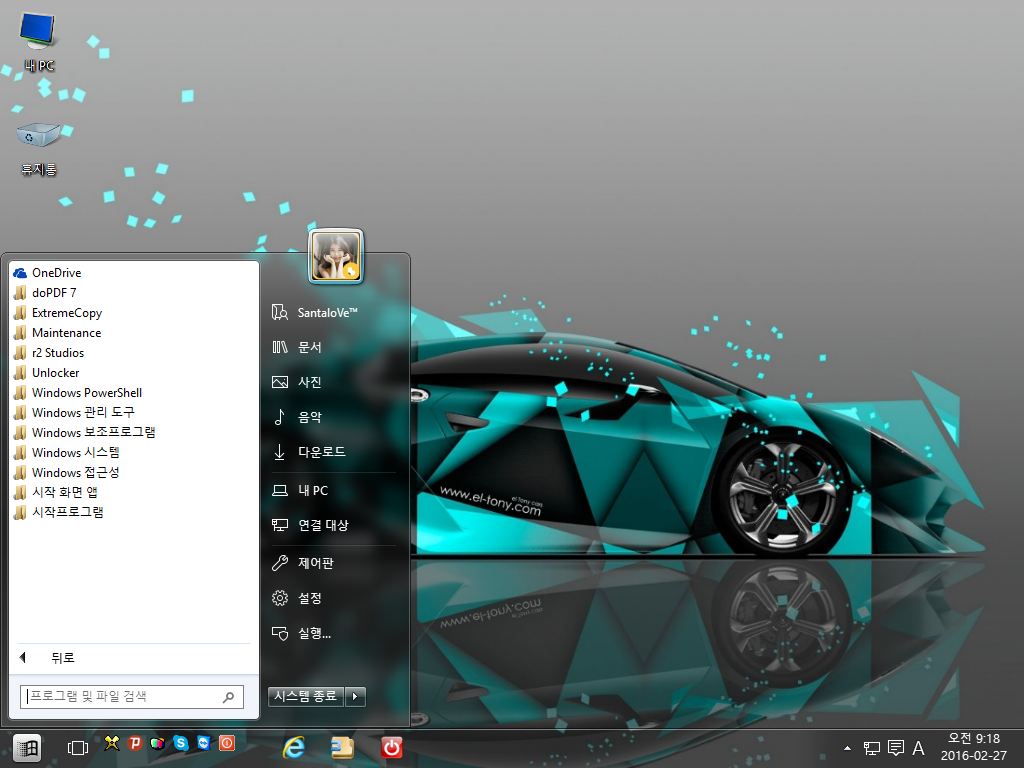
위처럼 부팅이 되었는데요 sLove님의 섬세 하면서도 참으로 멋진 작품이 아닌가 생각 합니다
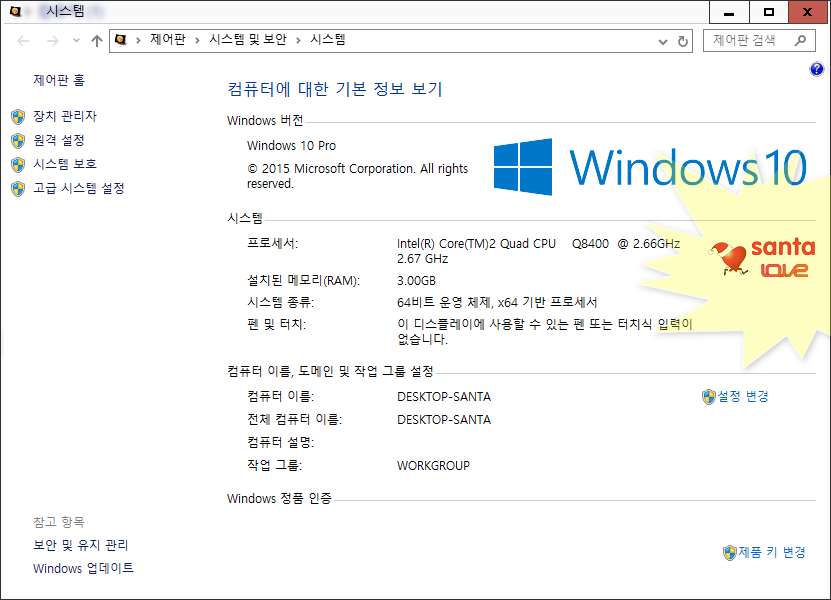
설치 사양은 Intel Core(TM)2 Q8400 2.66GHz RAM3.00GB 였습니다
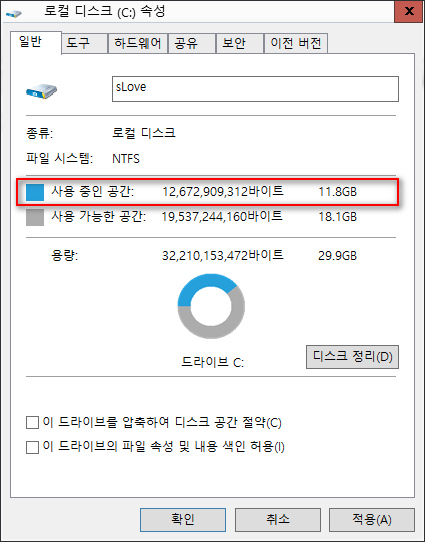
재부팅후 운영 체제가 설치된 C드라이브 용량이 11.8기가 바이트 나왔습니다
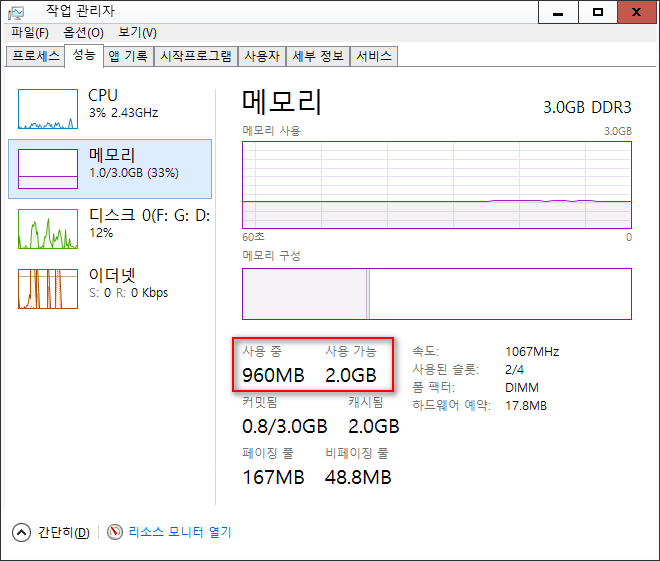
적당한 메모리의 점유율을 보여주고 있습니다
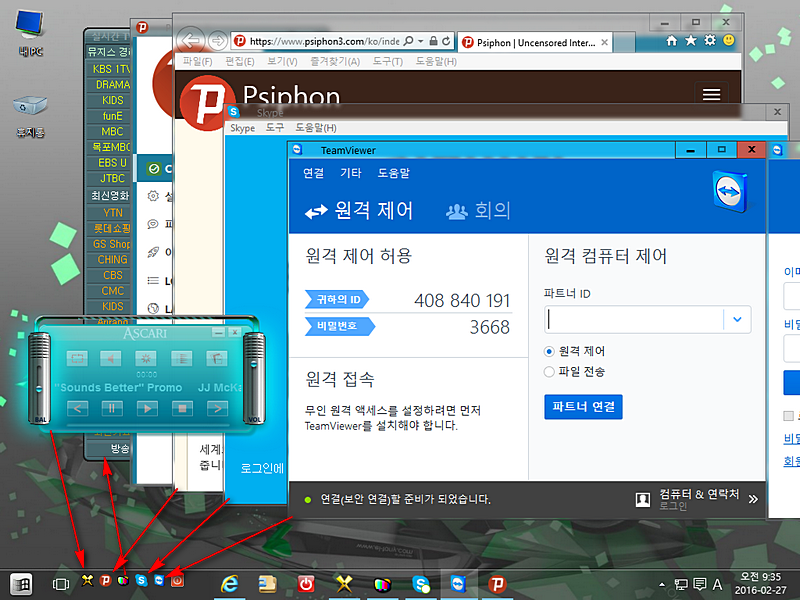
작업 표시줄에 추가 해주신 유틸들을 실행하여 보았습니다 아직은 익숙하지 않은
유틸들도 있지만 사용하며 숙지하고 공부해 보겠습니다
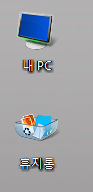
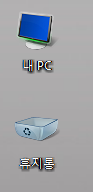
휴지통의 스타일을 스샷해 보았네요
비우기 전과 비우기 후의 모습입니다
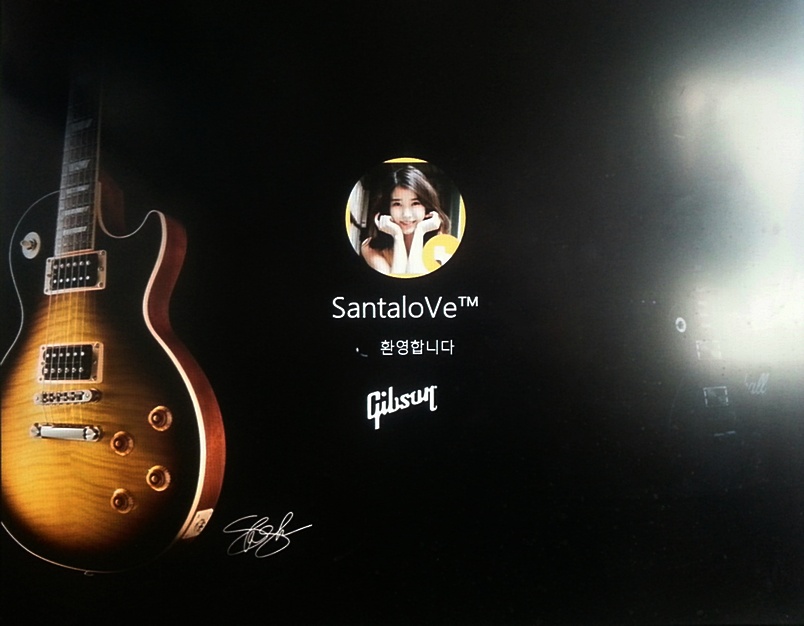
드라이브가 모두 잡히고 재부팅을 하고 있는 장면 입니다 산타님의 대표적인 부팅로고 멋지죠^^*

#1
화면 해상도는 1280 X 1024 였구요 바탕화면 멋진 스포츠 카를 보게 되었네요^^*
트랜스포머에 나오는 명장면 같지 않나요 조각들이 날라와 막 조립되는 장면의 삘이 납니다
계속해서 아래로 이어지는 배경 화면을 보시겠습니다
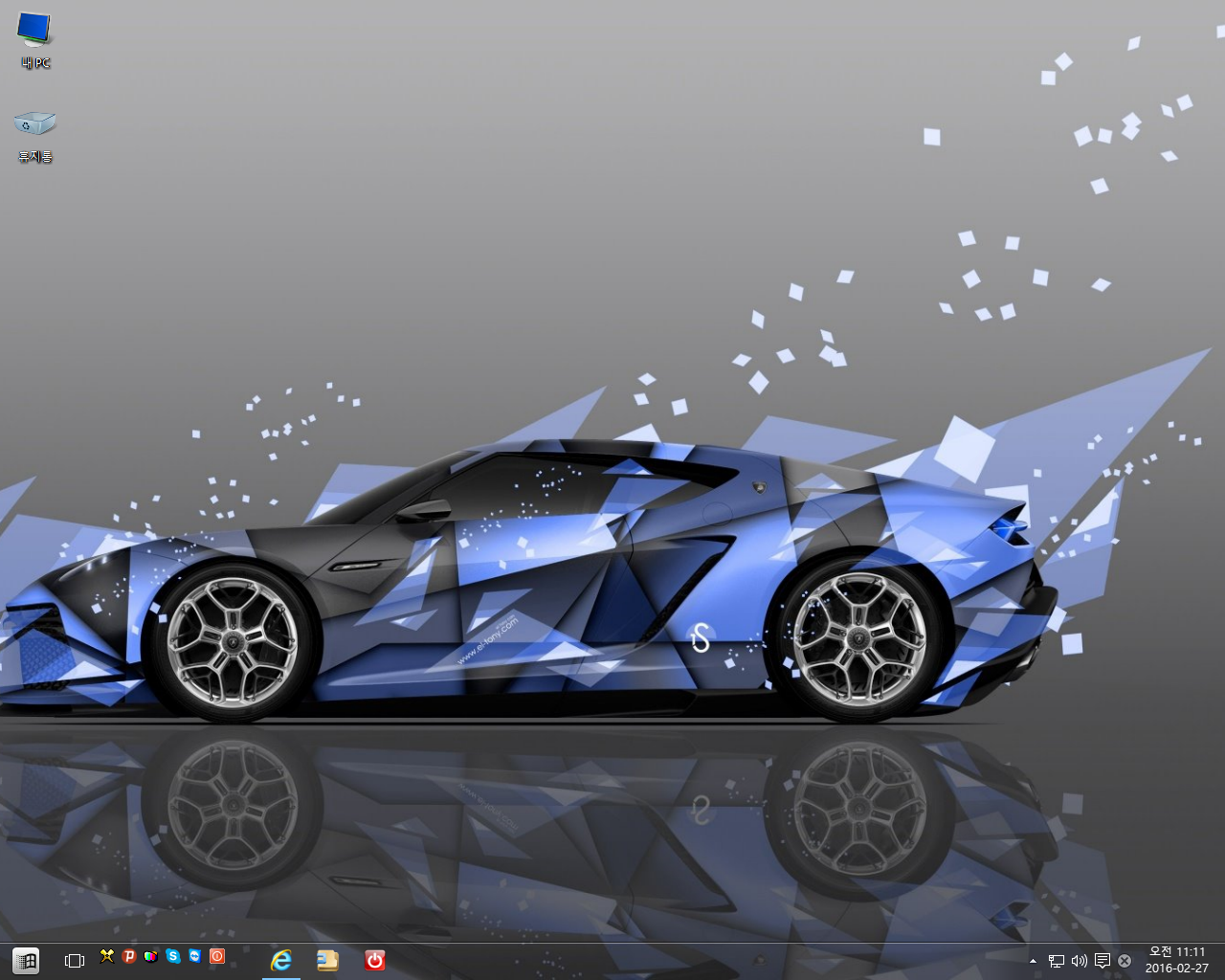
#2
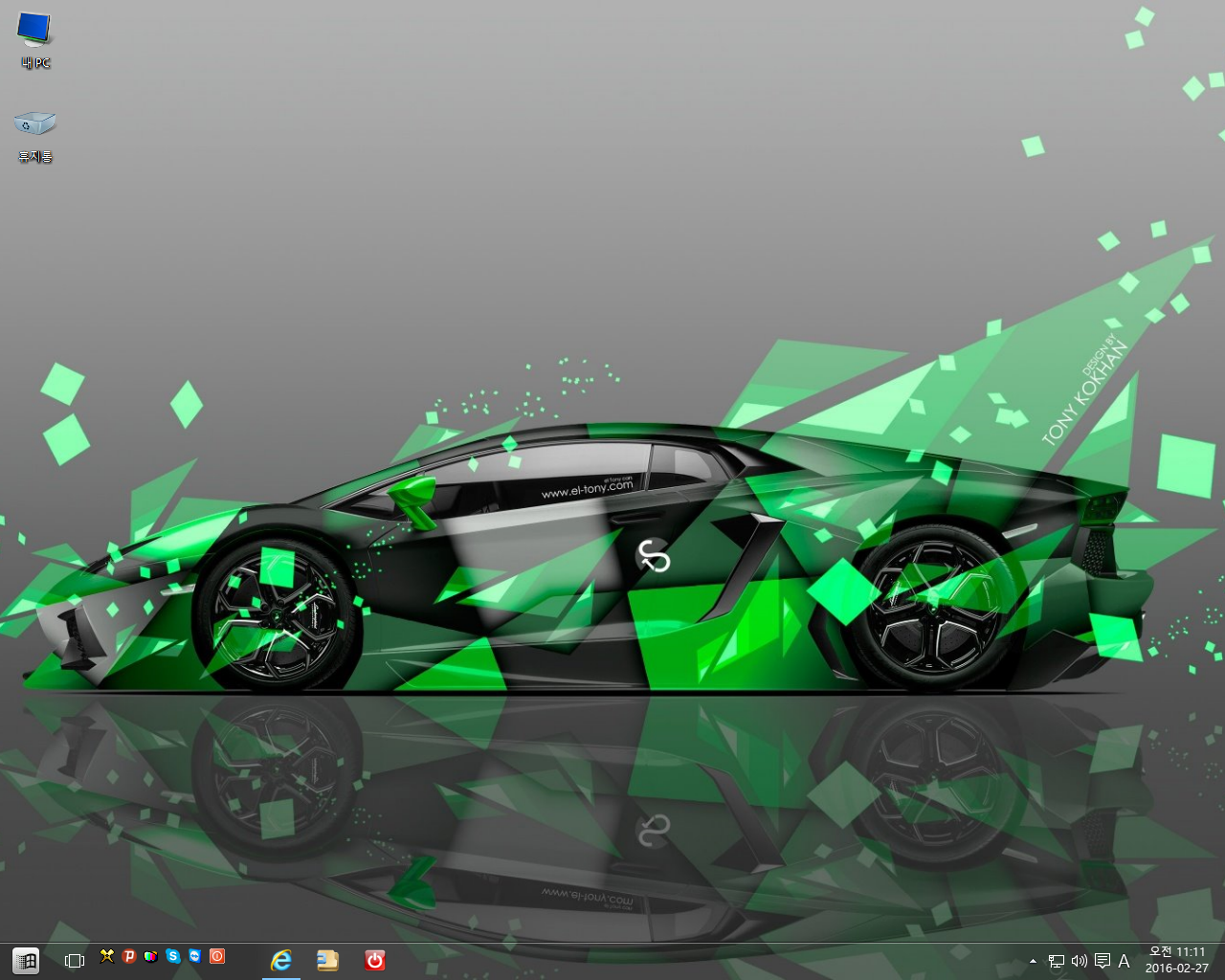
#3
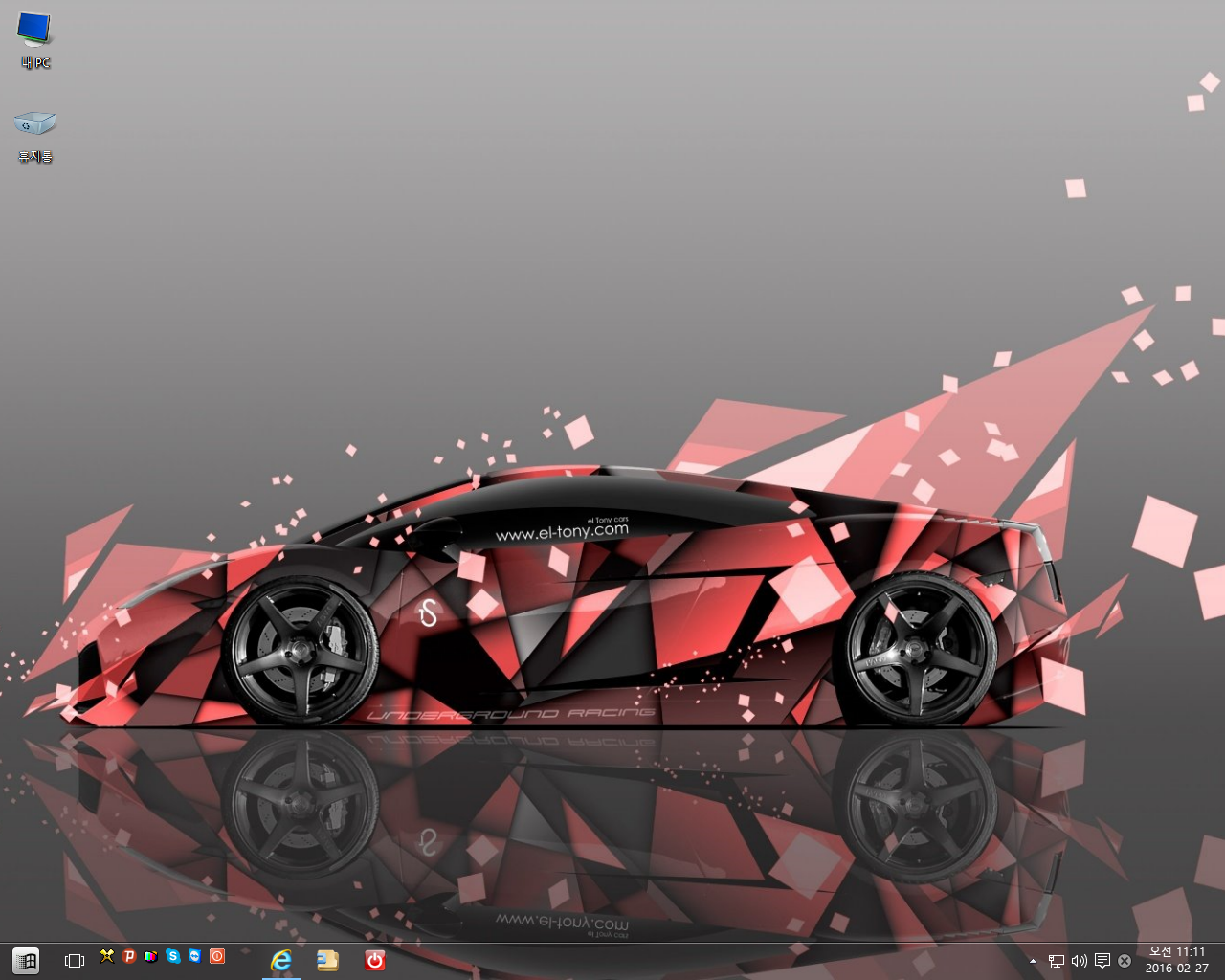
#4
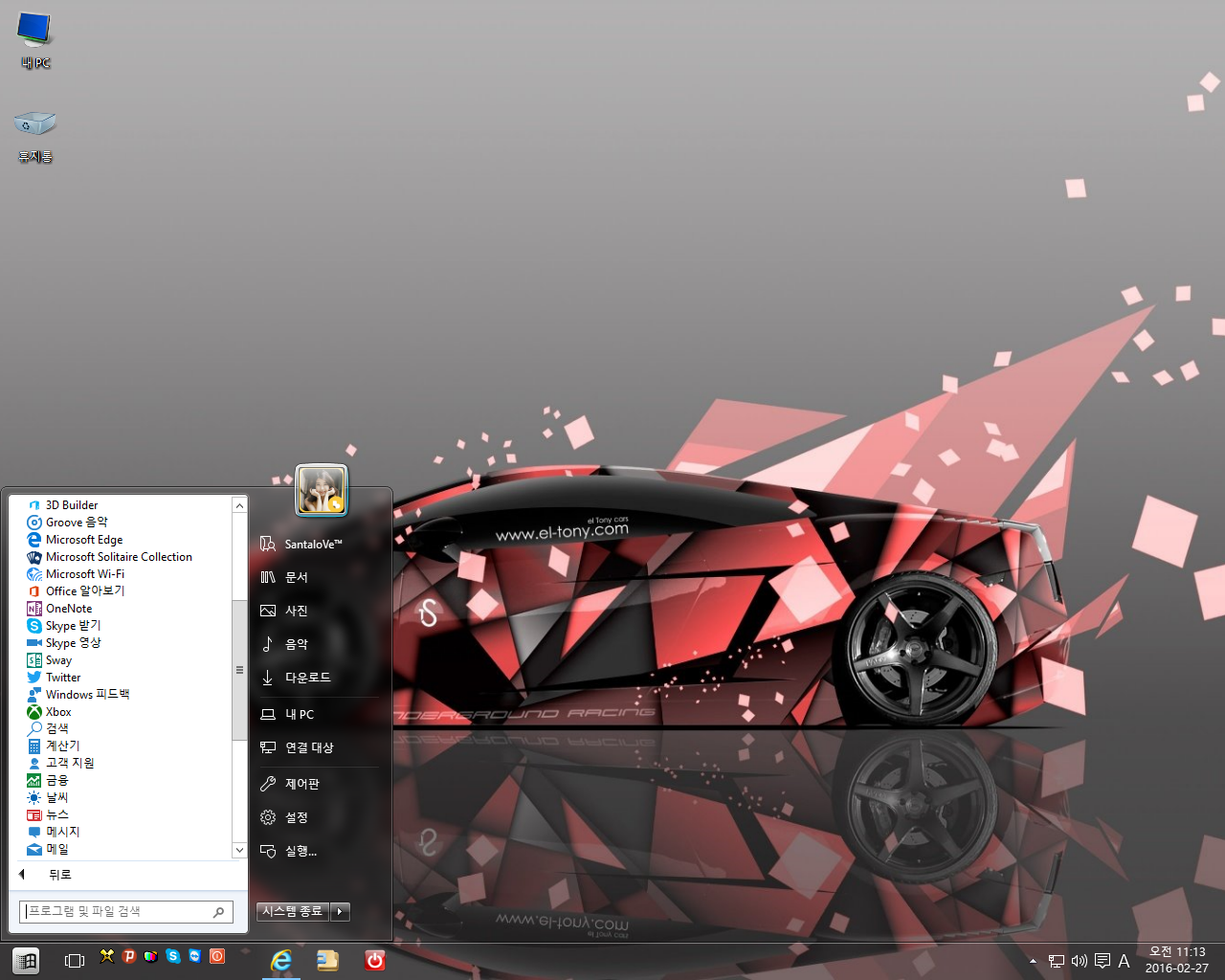
시작 메뉴를 눌러 보았습니다 에어로 자동 적용으로 투명하고 심플한 작업 표시줄과 메뉴판 입니다
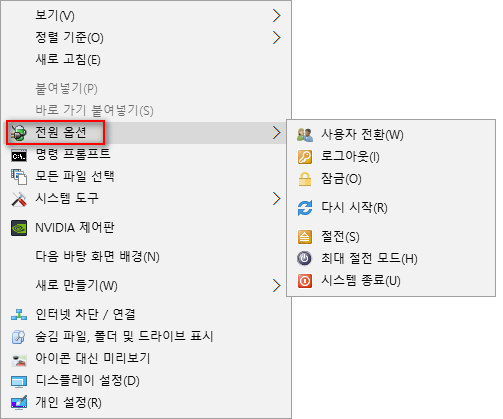
바탕화면 우클릭 메뉴에 추가된 전원옵션 메뉴 이군요
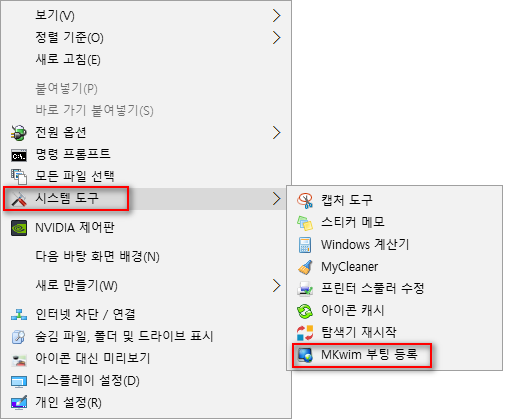
추가된 메뉴 시스템 도구 입니다 그 중에 눈에 딱 들어오는 것이
"MKwim 부팅 등록" 메뉴 이군요 두어달전 콜레오님께 wim부팅등록 프로그램
안내 받았었는데 그것이랑 같은 기능 이지요^^*
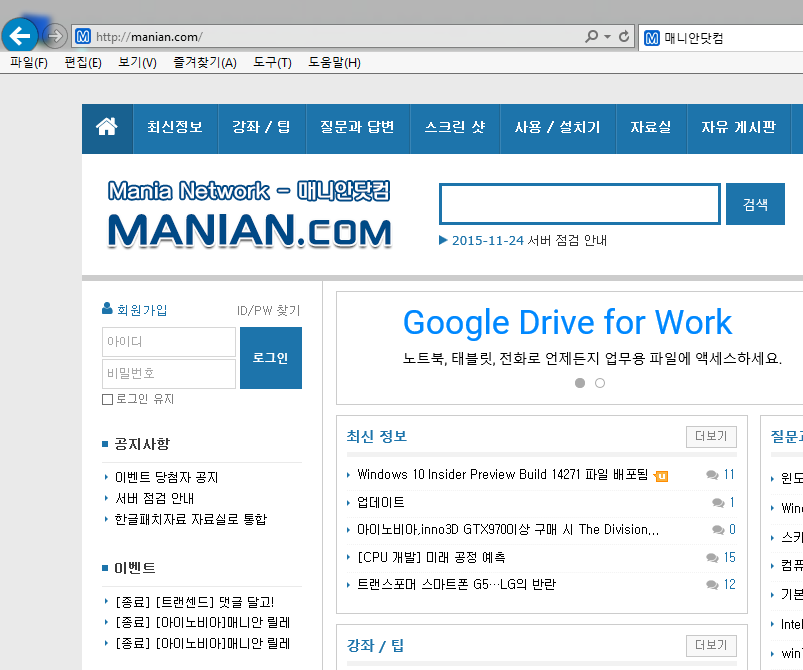
익스플로러를 실행 매니안닷컴 인증접속 하여 봅니다
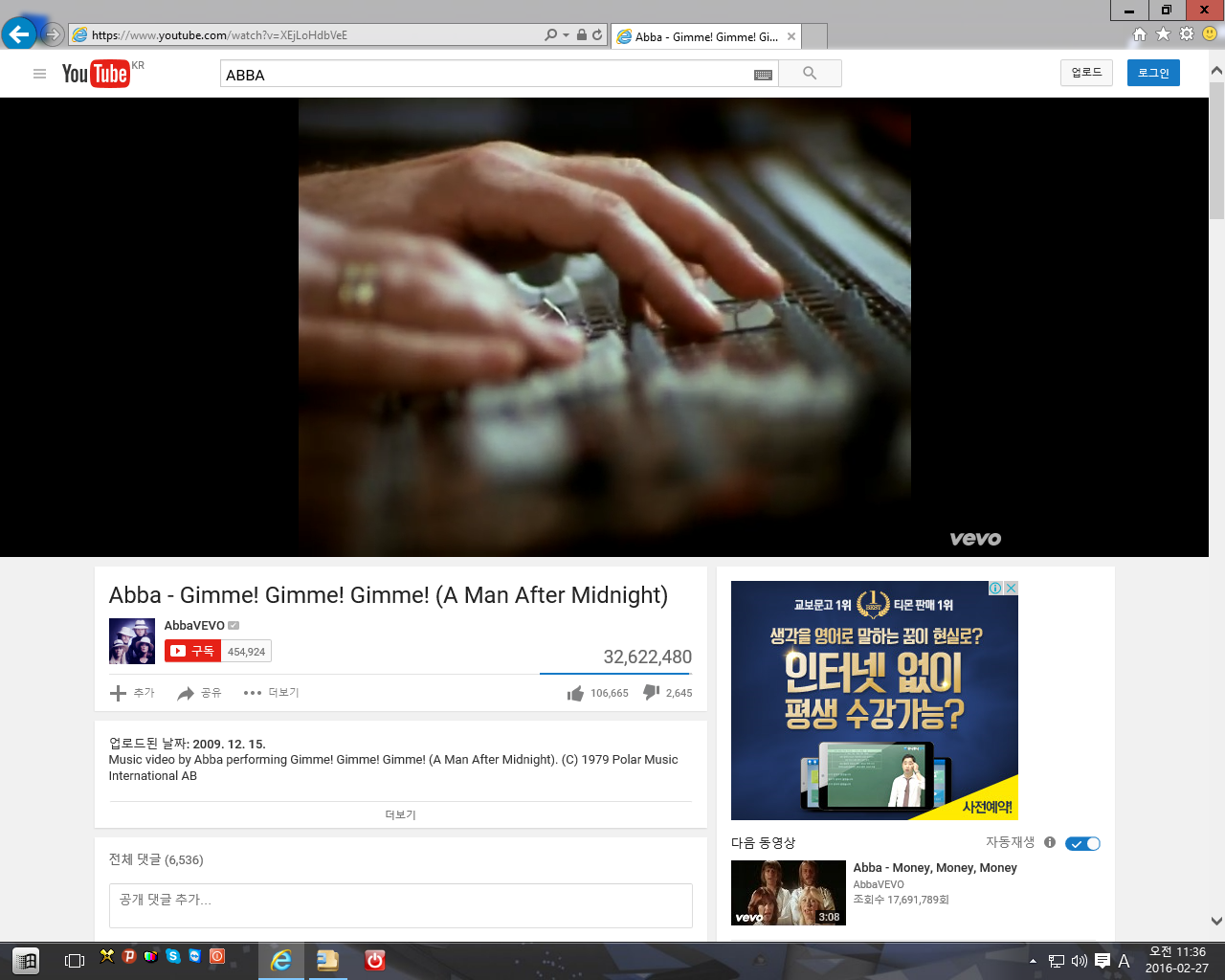
유튜브 접속하여 동영상 실행하여 보았습니다
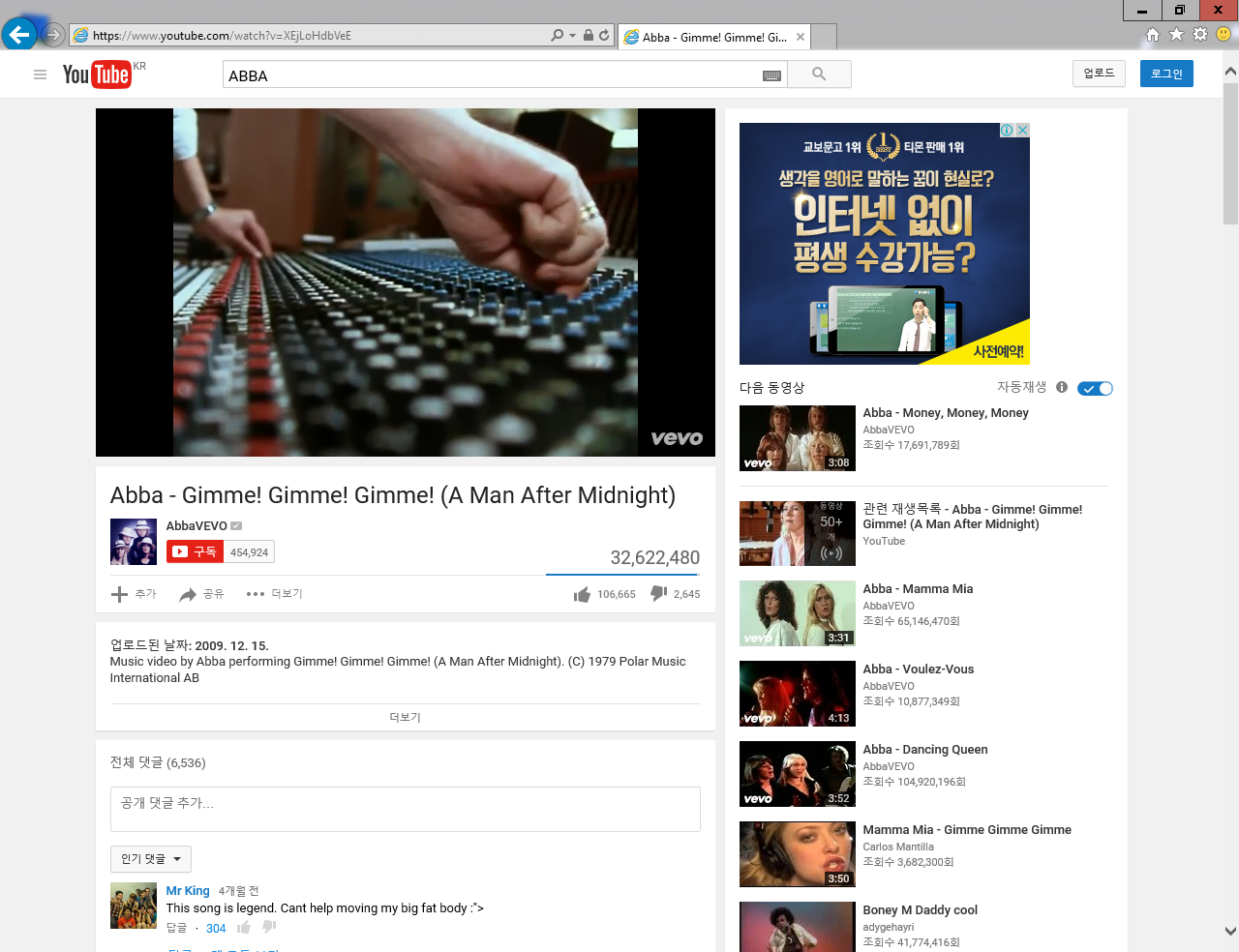
아바의 기미기미기미 ^^* 옛날에 참 많이도 들었던 노래 입니다 ^^*
이 장면 정말 맘에 듭니다 믹서레버 볼륨 막 만지는 장면^^*
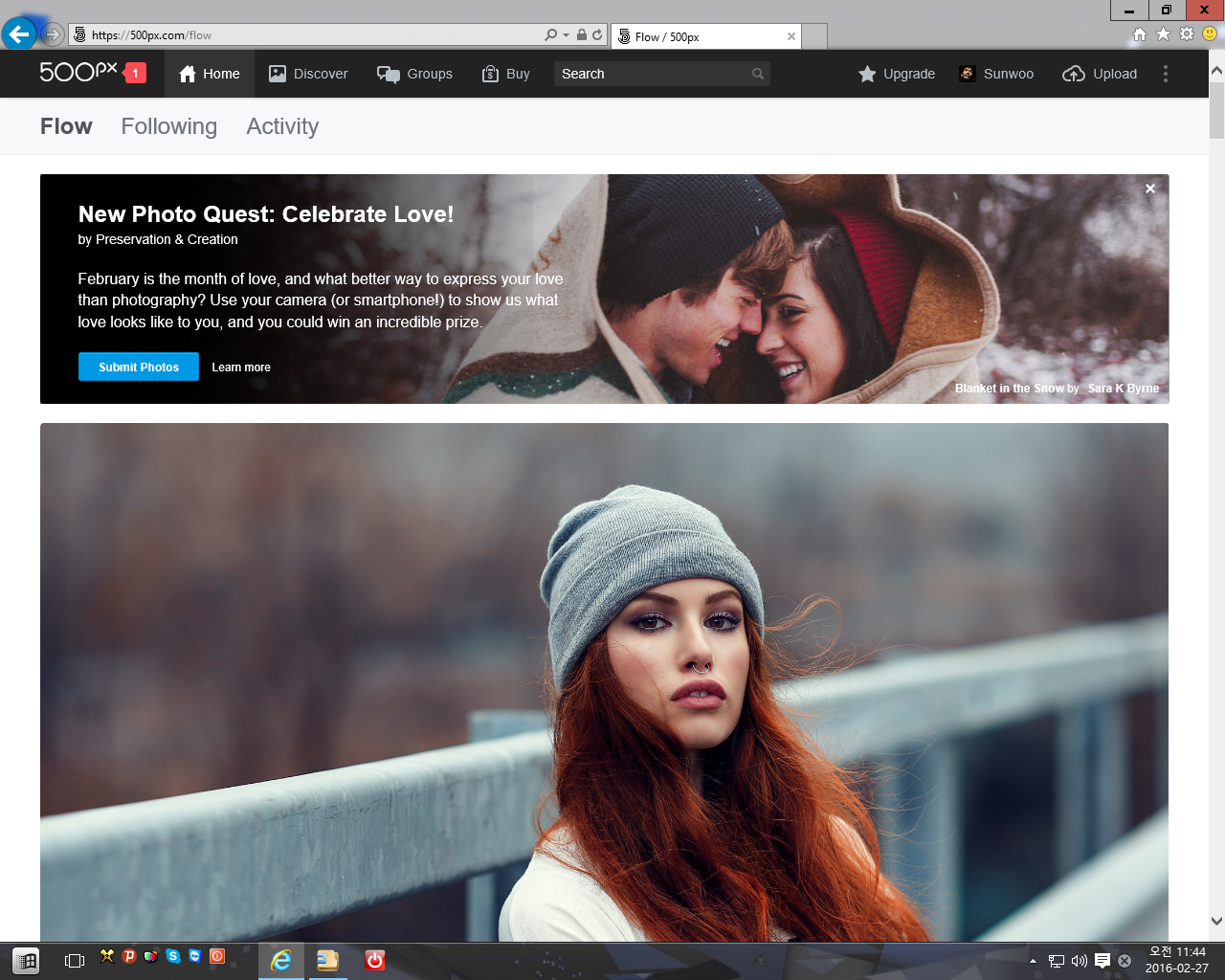
500px
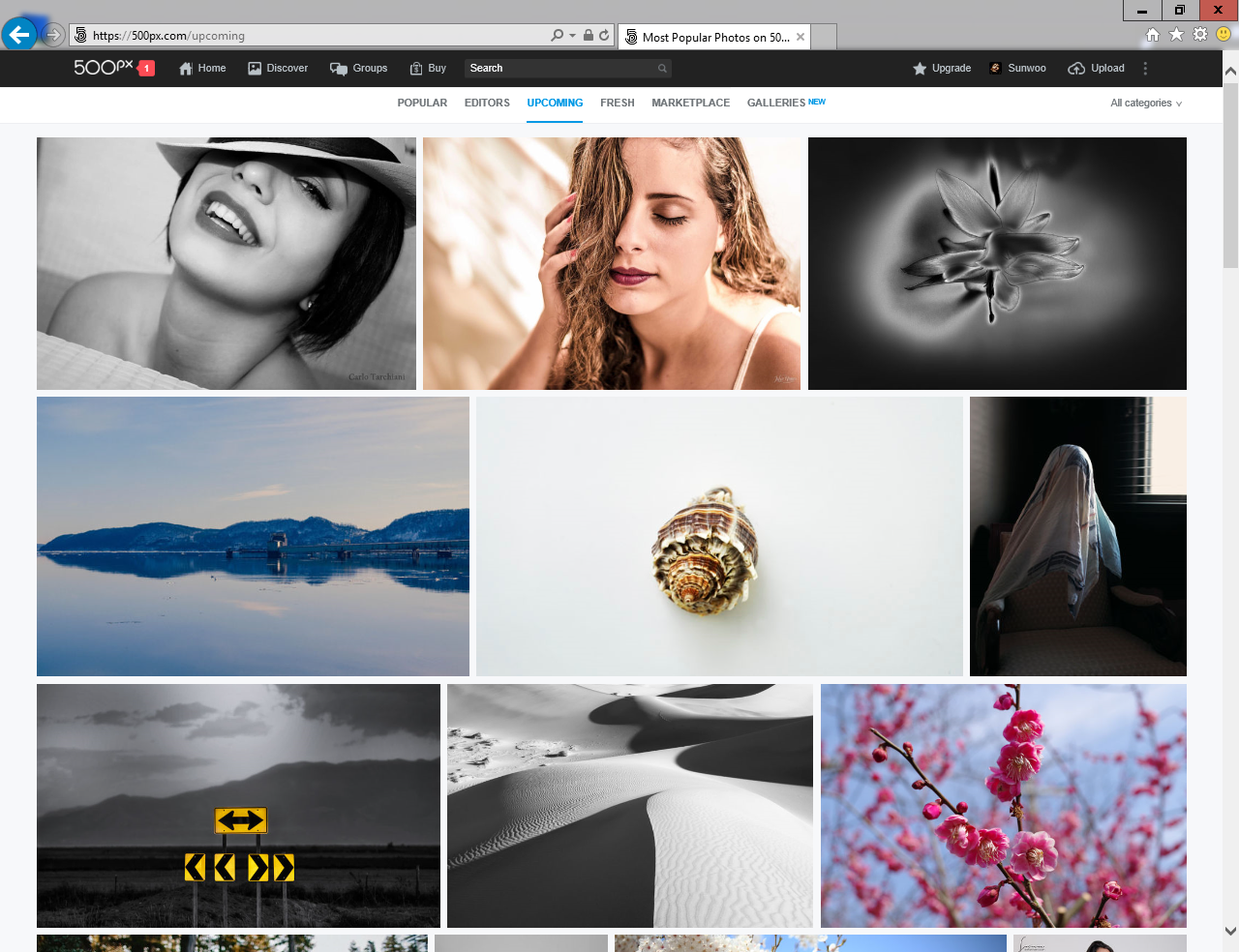
가끔 작품 보러 가는 사이트 입니다 접속 좋네요^^*
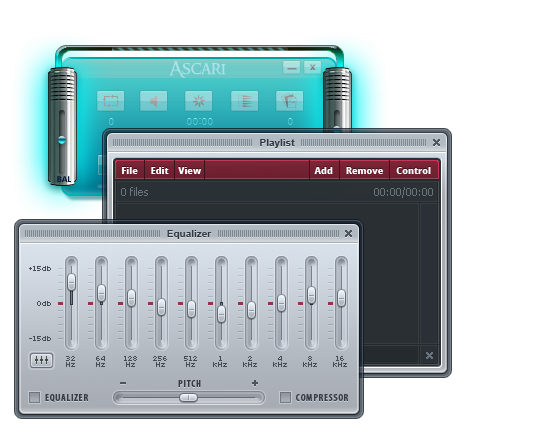
추가시켜 주신 새로운 Xion Audio Player 의 실행모습 입니다 가볍고 멋지지요^^*
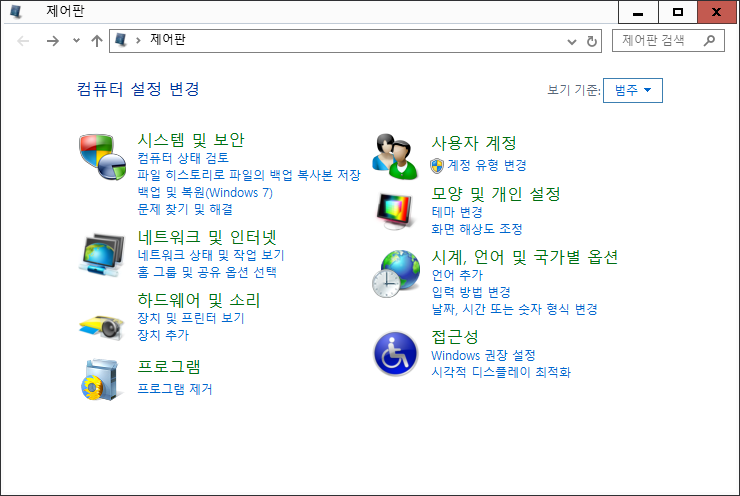
제어판 실행 장치관리자를 보러갑니다

드라이버 상태를 확인하여 보았습니다 전부 자동으로 잡힌것 입니다
기타 장치만 빼구요 기타 장치는 따로 설치해 줄것 입니다
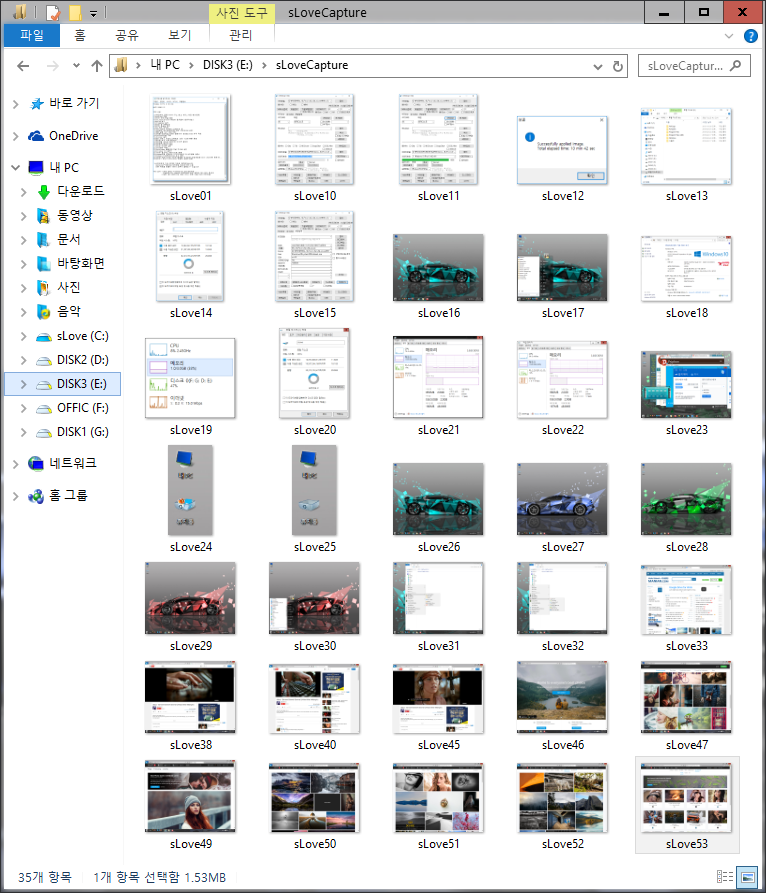
이렇게 허접하나마 스샷을 하고 포스팅을 하며 여기까지 내려오는 동안 부팅된 컴퓨터가
드라이버도 잡히고 간단한 업데이트도 마친후 사용할 준비 단계가 된것 같아서 자식VHD를
생성 하기로 하였습니다 그래서 다시 메인PC인 석님의 Windows10 Pro K를 부팅 하기로
하였습니다
자식VHD 만들기 석님의 게시물 "https://windowsforum.kr/7126674" <-- 여기를 참고 하였습니다^^*
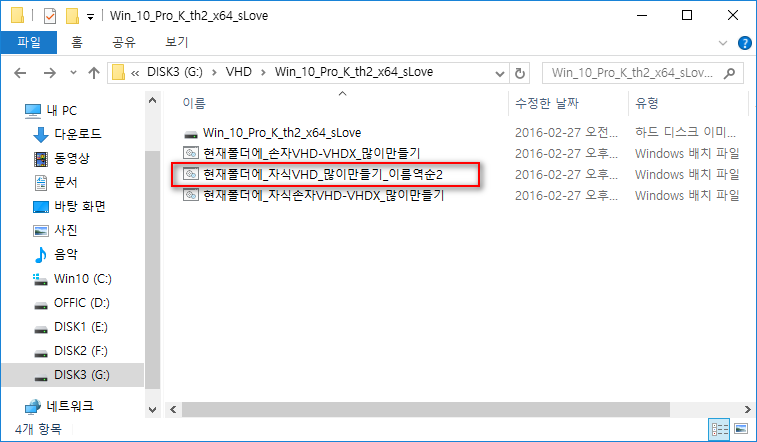
위 스샷에 일단 "Win_10_Pro_K_x64_sLove" 란 부모VHD 파일이 보이지요 그의 자식을 생성
할것 입니다 우선 석님께서 공유해 주셨던 Windows10 실컴 메인으로 부팅한후 석님께서
만들어 주셨던 "현재폴더에_자식VHD_많이만들기_이름역순2" 파일을 실행 하기로 하였습니다
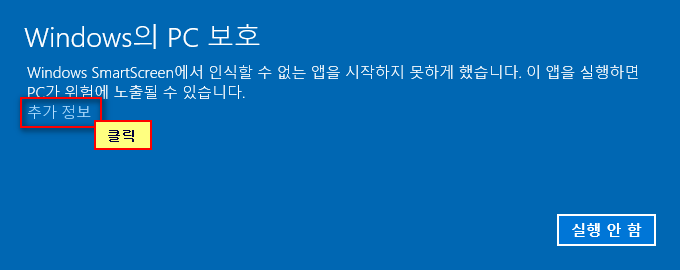
"현재폴더에_자식VHD_많이만들기_이름역순2" 파일을 실행하면 상기와 같은 창이 뜹니다
안심하고 그냥 왼쪽의 추가 정보를 클릭하여 줍니다
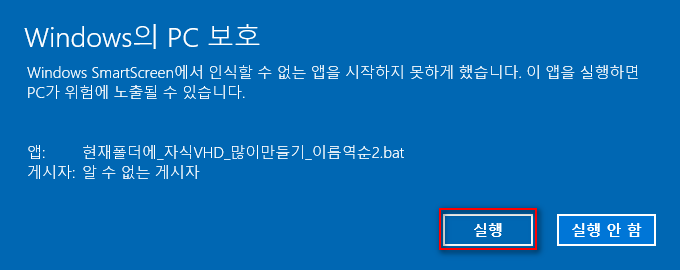
"게시자 : 알 수 없는 게시자" 가 아니고 석님 이시란다 컴퓨터야^^* 라고 말 해준후
실행을 눌러 줍니다
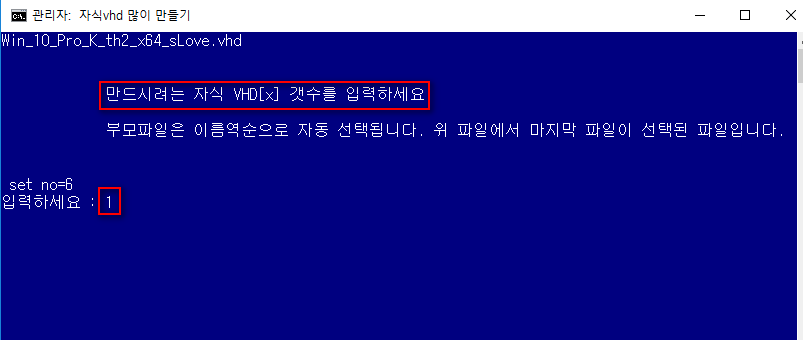
석님께서 너무 편리하게 자식VHD 만드는 배치파일을 만들어 주셔서 이렇게 초보는
편하게 윈도우 설치를 즐기고 있답니다 이 자리를 빌어 매니안의 보배이신 석님께 한번더
감사의 말씀을 드리면서 자식 한명 생성 할거니까 "1"을 입력하고 그냥 엔터를 눌러 줍니다
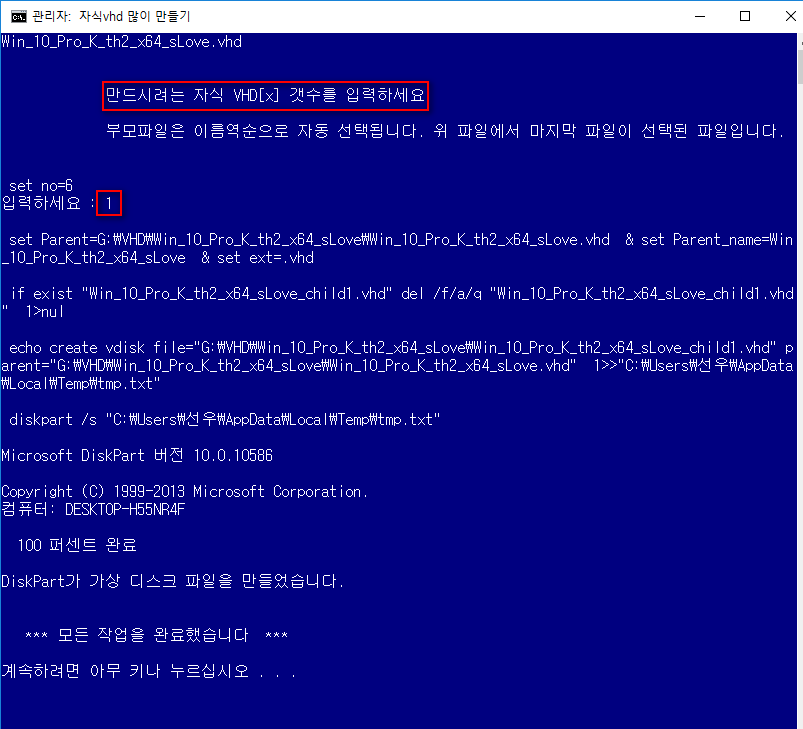
엔터를 누르자 마자 자식 생성기는 자식을 만들어 낸다고 요동을 칩니다
그리고 아무 키나 누르십시요 란 명령에 따라 아무키나 눌러 종료를 하여 주었습니다
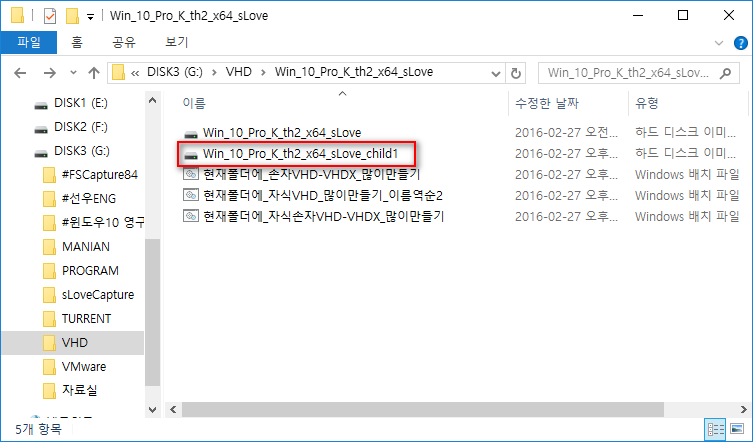
VHD 폴더에 들어가서 확인을 하여보니 "Win_10_Pro_K_x64_sLove_child1" 이란
자식 생성이 되어 있음을 확인할수 있었습니다 그래서 이제 자식 파일을 멀티부팅
메뉴에 추가를 해주어야 하겠지요
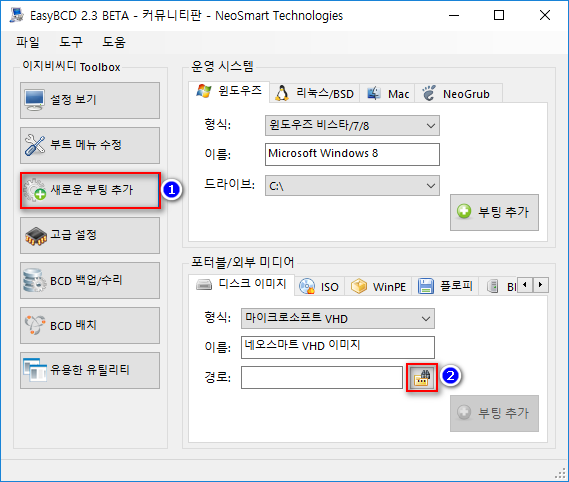
EasyBCD를 실행 하여주고 1번 새로운 부팅추가 눌러서 2번 VHD파일 경로를
선택하여 주려고 합니다
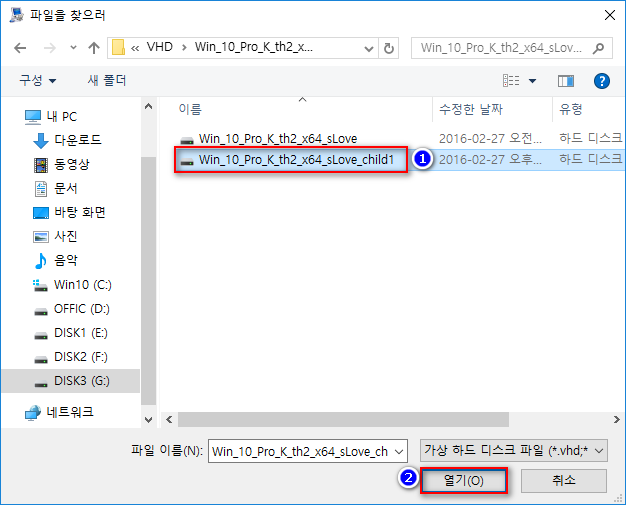
자식이 생성된 VHD폴더로 가서 1번 "Win_10_Pro_K_x64_sLove_child1" 파일을 선택한후
2번 열기 버튼을 클릭하여 주었습니다
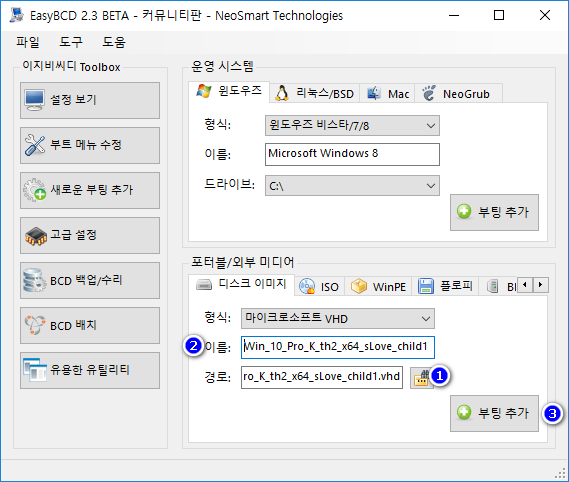
1번 자식 VHD 파일 경로를 지정하여 주고 2번 에서 부팅시 자신이 알아볼수
있는 아무 이름이나 적어줍니다 그리고 3번 에서 부팅추가 버튼을 눌러줍니다
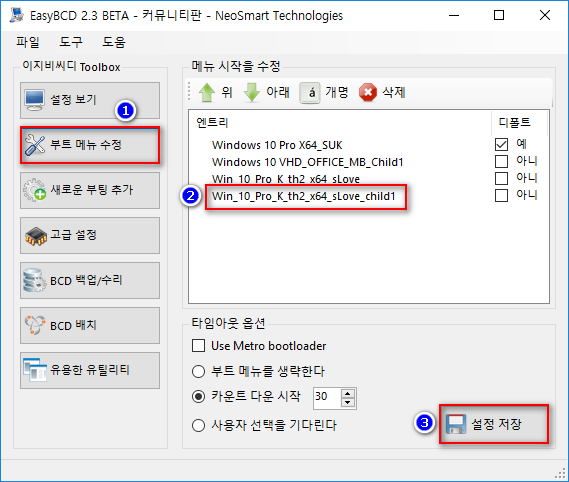
조금전에 부팅추가 눌러 주었으면 작업이 제대로 되었나 확인하여 봅니다
1번 "부트 메뉴 수정" 버튼을 클릭하여 줍니다
2번 "Win_10_Pro_K_x64_sLove_child1"이란 제목의 메뉴가 생성 되었네요
3번 "설정저장" 버튼을 눌러서 저장하여 줍니다
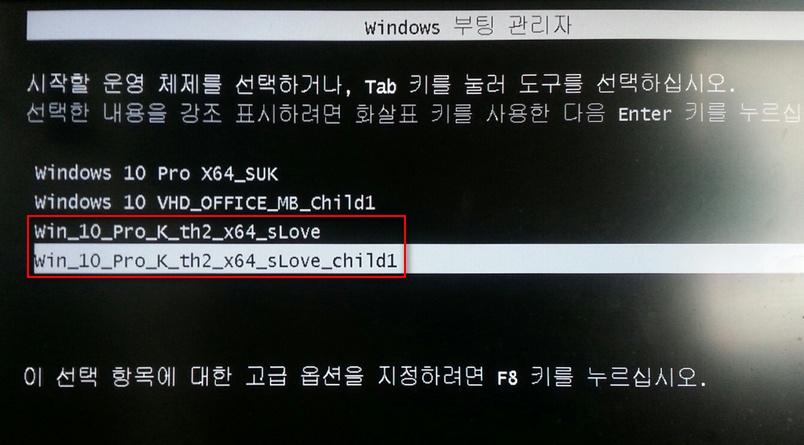
그리고 재 부팅시 자식VHD 메뉴를 눌러서 부팅하여 주었습니다
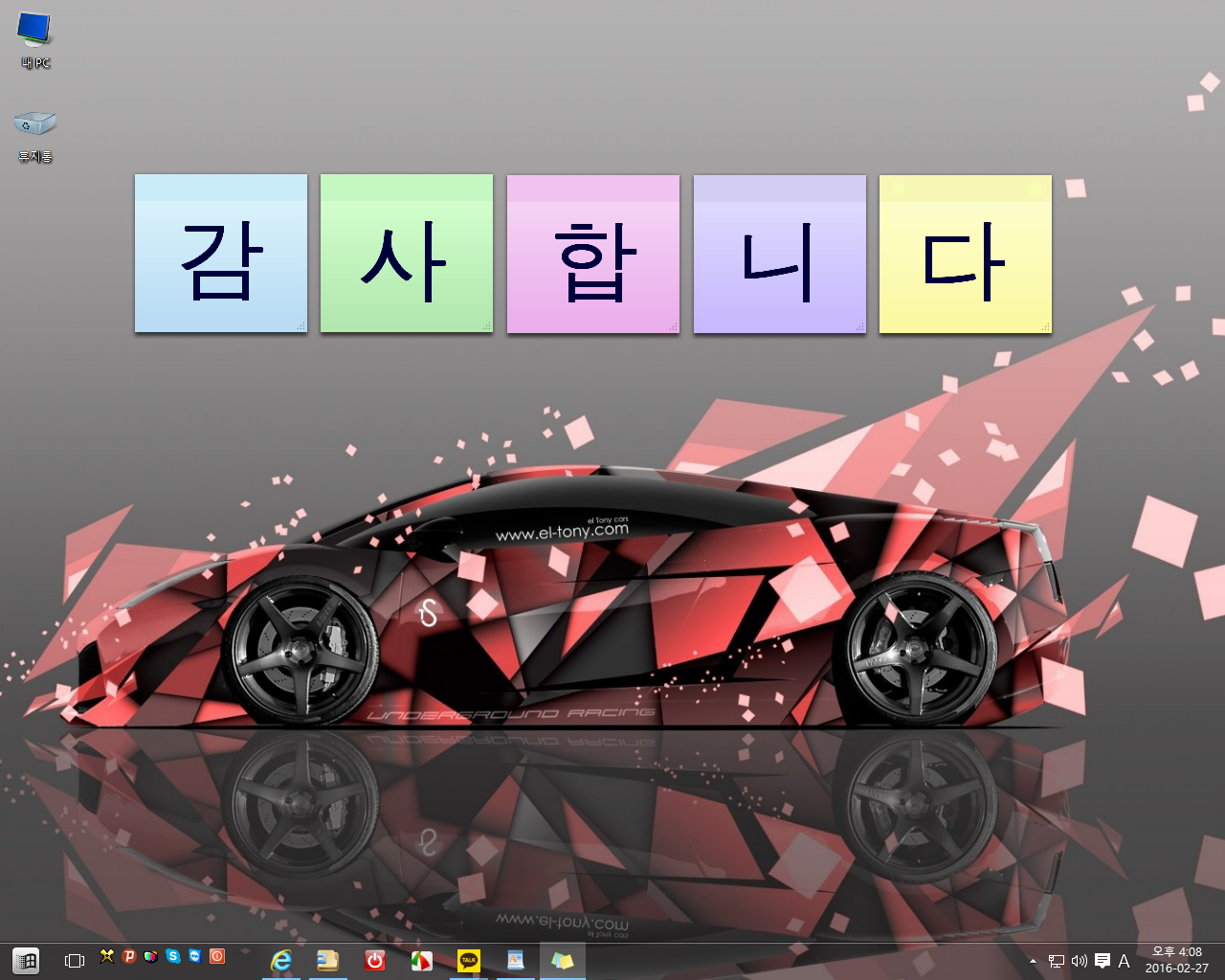
진심으로 초보가 쓴 보잘것 없는 설치기를 끝까지 보아주신 매니안 회원님들 감사 합니다
아직은 이름 있으신 고수님들 처럼 회원 님들께 도움이 되어 드리지는 못하는 수준 이고 오히려
많이 받기만 하는 신세이다 보니 열심히 하다보면 언젠간 그렇게 될거야 라고 늘 생각하며 노력
해보지만 고수님들 처럼 프로페셔널한 지식을 쌓기란 참으로 힘든 과정이라 생각 합니다 그런 생각을
하는 초보가 써 내려온 포스팅 이오니 다소 많이 부족하고 엉터리 같아도 배포 있으신 마음으로 너그럽게
양해해 주시기 바랍니다 이렇게 멋지고 세련미 넘치는 작품을 설치해 보고 부팅 해볼수 있는 기회를 주신
sLove 님께 무한한 감사의 말씀을 드립니다 식상한 포스팅 이라 생각 되셔도 많은 댓글 주시기 바랍니다
혹시 러브 님께서 순회 하시다가 분명이 공유해 주실수도 있다는 생각이 들기 때문입니다 저에 대한
댓글보다 작품을 수정편집 하신 고수님께 격려의 말씀을 남겨 주시면 더욱 감사 드리겠습니다
매니안 회원님 여러분 즐겁고 편안하고 행복하신 주말저녁 맞이 하시길 바라면서요
두서없는 포스팅을 마무리 합니다.
댓글 [43]
-
풍월 2016.02.27 17:33
-
선우 2016.02.27 17:53
격려의 말씀으로 다녀가 주셔서 감사 합니다 즐거운 주말 저녁시간 되십시요 풍월님^^*
-
세월 2016.02.27 17:40
자식 VHD 설치하는 과정까지...
마치 잘 짜여진 강좌를 보는 느낌으로
주말에 멋진 설치사용기 잘 보았습니다..
행복한 주말이 되시기 바랍니다..
-
선우 2016.02.27 17:54
늘 한결 같으신 말씀으로 초보에게 힘을 실어 주시는 세월님 이제 퇴근 시간이 가까워졌네요
집사람 밥챙겨 주어야 하는 주말 입니다 ㅋㅋ 즐거움이 함께 하는 주말 저녁시간 되십시요 세월님^^*
-
휴레스트 2016.02.27 17:51
선우님 대단하십니다.
설치과정 부터 부팅후 까지 알찬 사용기를 올려 주셔서 많이 배우게 됩니다 .
수고하셨습니다.^^
-
선우 2016.02.27 17:55
배울건 없지만 그래도 그렇게 인정해 주시는 배려의 마음 감사합니다
그 덕분에 초보는 풀처럼 쑥쑥 자라난답니다 즐거운 주말 저녁시간 되십시요 휴레스트님^^*
-
벤켄 2016.02.27 18:01
선우님 감사합니다. sLov*님 자료는 꼭 실컴에 설치해보는데.. 이번엔 늦은건지 아님 아시는분들만 사용해 보신것 같군요..
사용기로나마 볼수 잇어 감사합니다.와이프님은 많이 좋아지셧는지 모르겟네요.
좋은 하루되세요
-
선우 2016.02.27 21:56
감사합니다 벤켄님 정말 운좋게 써볼수 있는 기회를 주셔서 기뻤습니다
격려의 말씀과 더불어 집사람 안부까지 주셔서 감사합니다 편안 하신밤 되십시요 벤켄님^^*
-
suk 2016.02.27 18:27
설치하시고 스샷까지 하시느라고 수고 많으셨습니다
한가지 vhdman.exe에서 전부터 잘못 하시는 것이 있는데요. 한손이라도 아끼시라고 알려드립니다
스샷에서 "2번 시스템 드라이브"는 옆에 bcdboot 클릭 하실 경우에만 필요합니다
이것도 실컴에 bcdboot로 부팅등록 하시는 경우는 빈칸으로 두시면 됩니다.
기본값이 시스템 드라이브입니다. 일부러 지정하지 않으셔도 됩니다
부팅파티션이 외딴섬에 있으신 분들만 특이하게 손을 대셔야 합니다.
특히, 부팅항목에서 부팅등록하시는 경우는 그냥 빈칸으로 두시면 됩니다.
한손이라도 아끼시라고 알려드립니다. 하셔도 상관없습니다만...
아무 작용도 하지 않는 걸 일부러 선택하실 필요는 없겠죠.
그리고, bcdboot 클릭하시면 부팅항목에 가지 않으셔도 한큐에 부팅등록됩니다.
단지 부팅항목처럼 좀더 세세한 작업이 안 될 뿐입니다
-
선우 2016.02.27 22:00
앗~~!!! 석님 안녕하십니까 손수 내방해 주셔서 격려 해주시고 손쉬운 방법을 가르쳐 주셔서 정말 감사합니다
주신 댓글 잘 캡쳐 해놓았다가 VHDman설치시 관심있게 보고 적용해 보겠습니다 석님처럼 능숙하지 못하다 보니
늘 어렵게만 느껴진답니다 편안 하신밤 되십시요 석님^^*
-
사랑채 2016.02.27 19:14
와~아 ! 짝짝짝 !!! 대단한 사용 설명서입니다.
감사합니다. 건강한 하루 되세요...*^^*
-
선우 2016.02.27 22:01
아이고 박수를 받을만한 게시물은 아니구요 s님 작품만 박수를 받으면 되옵니다
격려의 말씀 주셔서 감사 드리구요 편하신 주말밤 되십시요 사랑채님^^*
-
akurah 2016.02.27 19:30
세세하고 꼼꼼하신 사용기 잘 보았습니다.
즐거운 주말 되세요~~
-
선우 2016.02.27 22:02
꼭 필요한 부분들을 찾아내지 못하고 포스팅이 많이 부족합니다
초보의 포스팅을 격려의 댓글로 찾아 주셔서 감사합니다 편하신밤 되십시요 akurah님^^*
-
astro 2016.02.27 20:27
정성어린 설치기 잘 보았습니다.
한마디로 slove님의 작품은 너무 멋집니다
대단하십니다.
수고하셨습니다.
-
선우 2016.02.27 22:04
정말 잘 보셨습니다 slove님 작품은 많은 분들께서 골고루 받으셔야 된다 생각 하구요
러브님께서 꼭 나눠 주셨음 하는 바램입니다 격려의 말씀 감사합니다 astro님^^*
-
구름바다 2016.02.27 21:28
한마디로 slove님의 작품은 너무 멋집니다--동감입니다. -
선우 2016.02.27 22:05
구름바다님 감사합니다 진심 slove님 작품을 설치하고 써보면 명품임이 입증됩니다
많은 분들께서 해택을 받으셨음 하구요 편하신밤 되십시요 구름바다님^^*
-
Muny 2016.02.27 22:39
설치기 잘보았습니다 ^^
수고하셨습니다
-
선우 2016.02.28 00:20
격려의 말씀 감사합니다 편한밤 되십시요 Muny님^^*
-
연두소리 2016.02.27 22:43
love님은 멋진 작품을 만드시고
선우님은 멋진 작품 설치기를 적어주시고...
두 분 모두 고맙습니다.
잘 봤습니다.
-
선우 2016.02.28 00:22
초보에게 힘을실어 주시는 말씀과 편집하신 s님께도 격려의 말씀을 주셨네요
다녀가 주셔서 감사합니다 편안하신밤 되십시요 연두소리님^^*
-
갱스타 2016.02.27 23:48
스케일이 대단 하시네요!!
잘보고 갑니다
러브님 선우님 수고 하셨습니다 -
선우 2016.02.28 00:23
갱스타님 안녕하십니까
디테일한 사용기는 못쓰고 늘 인증스샷이라 부끄럽기만 하네요
그래도 격려의 말씀을 주셔서 감사합니다 편하신밤 되십시요 갱스타님^^*
-
라연 2016.02.27 23:57
멋진 사용기네요... 잘 보고 갑니다...^^
-
선우 2016.02.28 00:24
격려해 주셔서 감사합니다 사용기 라기 보다는 설치체험기 라고 봐야 하구요
멋진 작품을 편집하신 러브님께 박수를 보냅니다 감사합니다^^*
-
w-tiger 2016.02.28 00:06
역시 라고 할수 있는 정성과 노력으로 만들어진 사용기 였습니다.
수고 많으셨고 참고하겠습니다...
-
선우 2016.02.28 00:26
허접하고 배울게 없는데도 불구하고 그렇게 보아주셔서 부끄럽습니다
사용기라 하기엔 너무 부족하여서 설치기 내지는 부팅기 정도라고 보아 주십시요
산타님의 작품에 결래가 되지 않았으면 하는 바램입니다 격려해 주셔서 감사합니다 w-tiger님^^*
-
퍄츠무 2016.02.28 00:29
좋네요.......역시 산타님
-
선우 2016.02.28 00:33
퍄츠무님 그렇지요 역시 산타님 이십니다 정말 감사합니다
이런 격려의 말씀들 하나 하나가 고수님들께 힘을 실어주게 되지요
편하신밤 되십시요 퍄츠무님^^*
-
foros 2016.02.28 00:59
선우님의 유익하고 알차고 자세한사용기는 읽고 이해하기에 좋습니다.. 잘읽었습니다. ^^
-
선우 2016.02.28 08:39
좋게 보아 주시고 격려 해주셔서 감사합니다
즐거운 휴일 되십시요 foros님 ^^* -
컴퓨터천사 2016.02.28 10:17
너무 잘배우고 갑니다.......고수님들 화이팅 오늘도 즐거운 하루 되세요...
-
선우 2016.02.28 12:48
오히려 저가 배우는 입장입니다 다녀가 주시고 관심을 갖어 주셔서
대단히 감사합니다 즐거운 휴일 행복한 하루 되십시요 컴퓨터천사님^^*
-
bk만세 2016.02.28 11:41
이런 좋은글을 초보가 남긴 글이라 하시다니.
저같은 왕초보는 선우님의 이런 친절한 설치기 덕분에
잘 배우고 어려움 없이 설치하게 되는 겁니다.^^
항상 좋은 설치기 감사합니다.
-
선우 2016.02.28 12:51
진심으로 아직 저는 걸음마 단계라고 말씀 드립니다
여러 배려 깊은신 고수님들의 강좌및 가르치심 덕분에 요많큼 이라도
할수 있어서 나름 행복을 누리고 있는데요 bk만세님 같은 분들께서
격려해 주심으로 인해 더욱 잘해보고저 하는 마음이 생기는게 아니겠습니까
즐거운 휴일 좋은시간 되십시요 bk만세님^^*
-
대마영길이 2016.02.28 12:32
선우님의 섬세하고 초보자분들을 위한 세심한 배려 사용기 잘 보았습니다^^ slove님의 작품또한 정말 매력적이네요 저도 기회된다면 산타님 작품 테스트 해보고 싶네요 좋은 사용후기 올려주셔서 감사합니다 -
선우 2016.02.28 12:54
고운 시선으로 보아 주셔서 감사합니다
초보의 눈과 마음을 가지고 배웠던 것들을 참고하여 포스팅 했으니 부족하고 알맹이 없는
게시물이 되었다 생각 합니다 그럼에도 불구하고 좋은 말씀으로 위로해 주셔서 감사 드리구요
수정편집 하신 산타님께 전해 드리는 격려의 말씀이 너무 보기 좋습니다
편안하신 휴일과 더불어 즐거운날 되십시요 대마영길이님^^*
-
가야악당 2016.02.28 18:02
선우님 설치기는 무조건 추천이죠 이건 또 언제 배포를 하셨는지 ㅠ 잘 보았습니다 선우님
-
선우 2016.02.28 20:44
러브님께서 배포는 하시 않으셨구요 운좋게도 저가 테스트 당첨이 되었던것 같습니다
러브님께서 가끔 눈팅을 하시지 않으실까 해요 꼭 배포해 주시리라 믿습니다 함께 기다려 보아요^^*
편안하신 휴일밤 되십시요 가야악당님^^*
-
흑마왕 2016.03.01 09:18
마냥 부러운....
설치기 잘 보았습니다.
마냥 부럽습니다.
-
캥거루 2016.03.01 13:15
살치기 잘보았습니다
기다려 보아요^^*
-
호야짱 2016.05.26 10:41
잘 보았습니다~

소중한 설치기 감사히 잘보았습니다